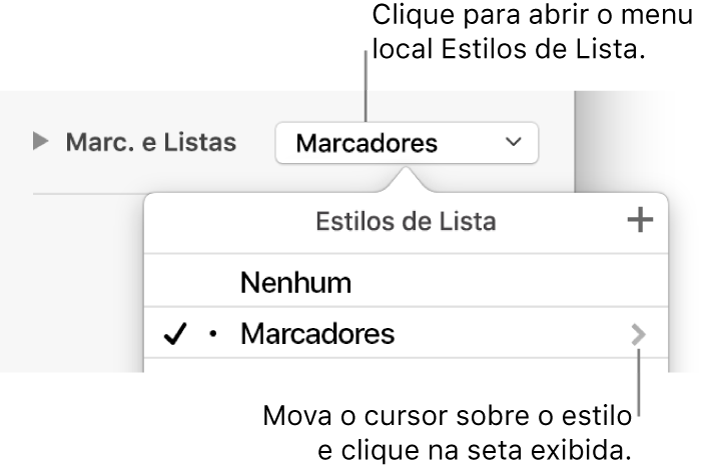Pages

Usar um atalho de teclado para aplicar um estilo de texto no Pages do Mac
Você pode atribuir uma tecla de atalho (de F1 a F8) a um estilo de parágrafo, caractere ou lista e usar a tecla de atalho para aplicar o estilo ao texto selecionado.
Nota: para usar as teclas de atalho no Mac, pressione Fn com a tecla de atalho.
Para remover a atribuição da tecla de atalho, siga os passos descritos acima e, em seguida, escolha Nenhum no menu Atalho.